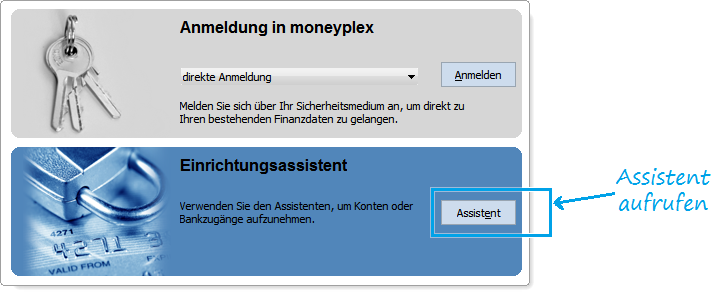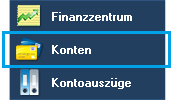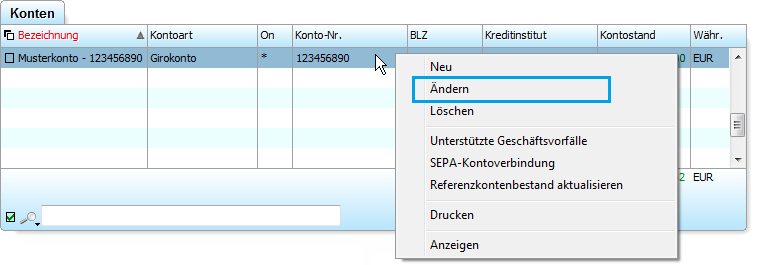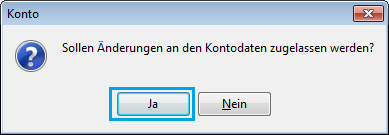1822direkt Wechsel zu PinTan
Dieses Dokument beschreibt, wie Sie ein „HBCI-PinTan-Verfahren“ neu einrichten oder von „HBCI mit Chipkarte“ zu einem „HBCI-PinTan-Verfahren“ wechseln. Bei der 1822direkt stehen folgende Verfahren zur Verfügung: 1822TAN+, QRTAN+ und mTAN.
Bei der hier beschriebenen „Umstellung“ wird ein neuer Bankzugang angelegt. Dennoch werden alle Konten und die Umsatzhistorie übernommen.
Hinweis zu den Verfahren:
- Bei „HBCI mit Chipkarte“ werden sämtliche Vorgänge zwischen Bank und moneyplex über die HBCI Chipkarte verschlüsselt. Bei diesem Verfahren wird die PIN zum Freigeben des Schlüssels auf der Chipkarte in der Regel am Chipkartenleser eingegeben.
- Bei „HBCI PinTan“ wird die PIN immer in moneyplex eingegeben. Die PIN steht nicht in Zusammenhang mit einer Karte. Der TAN-Generator bzw. die pushTAN-App wird nur benötigt, wenn eine TAN gefordert wird. Zum Beispiel, wenn eine Zahlung legitimiert wird oder alle 90 Tage, beim Abrufen der Umsätze.
Inhaltsverzeichnis
Aktualisierung von moneyplex
Stellen Sie sicher, das Ihre Version von moneyplex 20 aktuell ist. Öffnen Sie moneyplex und betätigen Sie den Schalter „Update“ in der Titelleiste, um moneyplex auf den aktuellsten Stand zu bringen.
Nach einem Neustart gehen Sie auf „Info“ → „Über moneyplex“.
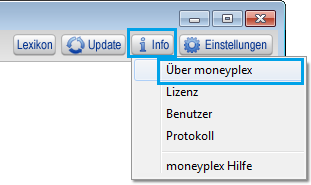
Im Dialog sehen Sie die Versionsnummer (Build-Nummer) Ihrer Version. Diese muss mindestens 24793 (bei einer Vollversion) lauten.
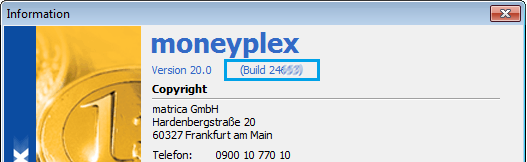
PinTan-Verfahren einrichten
Auch wenn Sie bereits einen Bankzugang „HBCI mit Chipkarte“ in moneyplex angelegt haben, richten Sie den „HBCI PinTan“-Zugang neu ein. Die existierenden Konten werden übernommen und mit dem neuen Bankzugang verbunden.
(Sonderfall: Nur falls nicht schon alle Konten in moneyplex eingerichtet sind, werden fehlende Konten jetzt gefunden und zur Einrichtung angeboten. Bereits bestehende Konten werden nicht mehr in der Liste aufgeführt. In diesem Fall wählen Sie mindestens eines der angebotenen Konten für die Aufnahme aus und folgen dem Assistenten weiter. Diese Konten können später wieder gelöscht oder ausgeblendet werden. Im Abschnitt Sonderfall ist beschrieben, wie die Umstellung dann abgeschlossen wird.)
Haben Sie von Ihrer Bank neue Zugangsdaten (Benutzerkennung / Anmeldenamen / Benutzername etc.) erhalten, müssen Sie ggf. im Onlinebanking auf der Webseite der Bank einmalig die initiale PIN ändern.
Eröffnungs-PIN ändern
Ihre 1822direkt hat Ihnen Zugangsdaten für das PIN/TAN-Verfahren mitgeteilt. Dies ist eine „Online-Kennung“ sowie eine „Eröffnungs-PIN“.
Wenn Sie diese Zugangsdaten noch nie verwendet haben, ist es erforderlich einmalig die „Eröffnungs-PIN“ auf der Webseite Ihrer 1822direkt im „Online-Banking“ zu ändern.
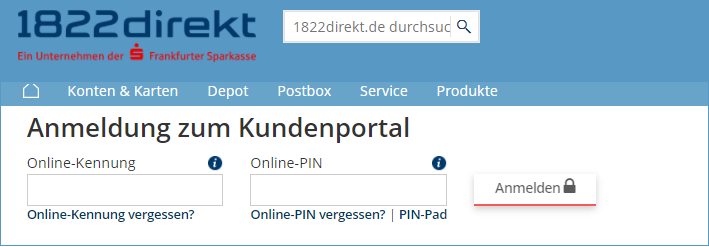
Füpllen Sie die Felder für die PIN-Änderung aus.
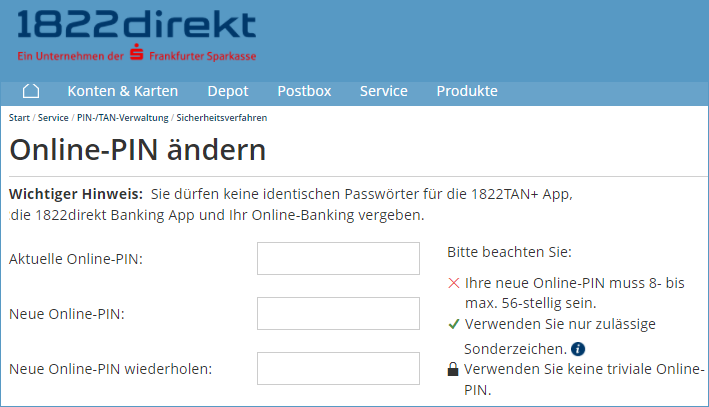
Nach diesem Vorgang gilt nur noch Ihre neu vergebene PIN für diesen PIN/TAN-Zugang.
Neuanlage eines Bankzugangs
Starten Sie moneyplex. Sie befinden sich normalerweise auf der „Anmeldeseite“.
Falls direkt die Aufforderung zur Eingabe des „moneyplex-Passworts“ erscheint, betätigen Sie den Schalter „Abbrechen“.
Falls moneyplex bereits gestartet ist und Sie sich nicht auf der „Anmeldeseite “ befinden, betätigen Sie den Schalter „Abmelden“ und wählen die Option „zur Anmeldeseite wechseln“.
Auf der Anmeldeseite rufen Sie den „Einrichtungsassistenten“ mit dem Schalter „Assistent“ auf.
Geben Sie die Bankleitzahl (50050222) ein und wählen Sie als Verfahren „HBCI mit PIN/TAN (chipTAN, pushTAN, photoTAN, ...)“.
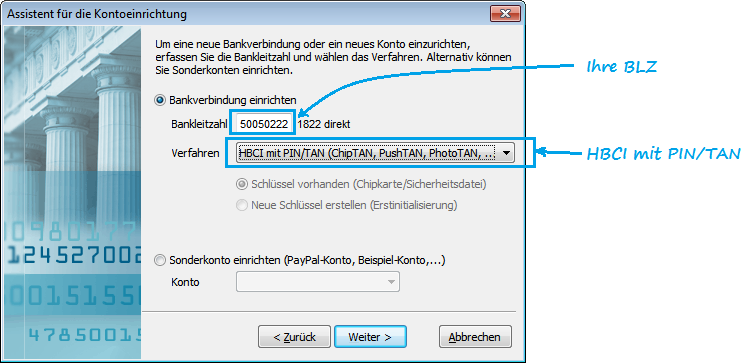
Betätigen Sie den Schalter „Weiter“.
Wählen Sie die Option „In bestehenden Mandanten aufnehmen“ und selektieren Sie den Mandanten (Benutzer), in welchem sich der zu ersetzende Bankzugang befindet.
(Falls Sie diesen Mandaten mit einem Passwort geschützt haben bzw. beim Start von moneyplex ein Passwort eingeben, tragen Sie dieses Passwort ein.)
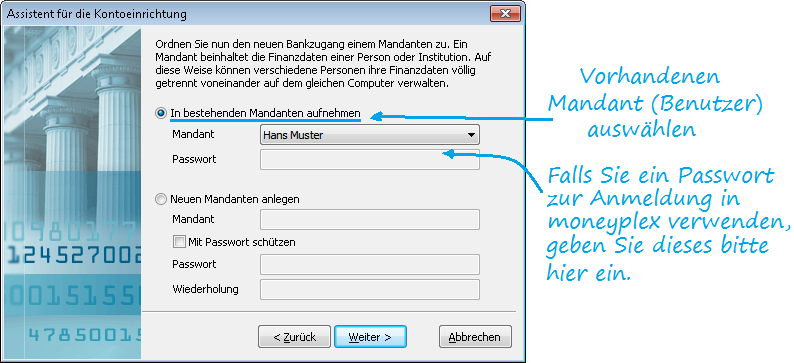
Betätigen Sie den Schalter „Weiter“.
Geben Sie als Zugangsdaten die „Online-Kennung“ ein.
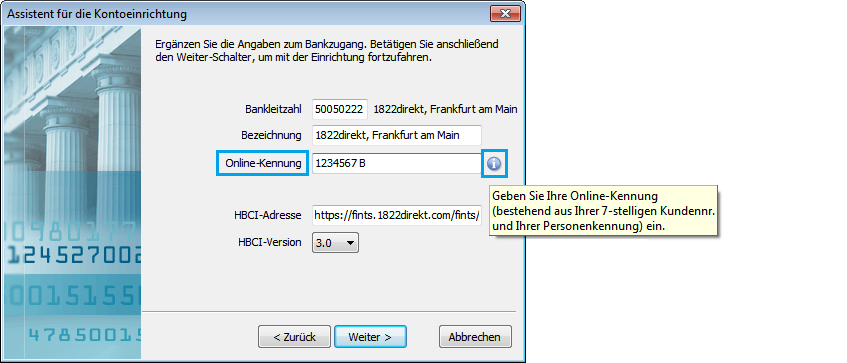
Betätigen Sie „Weiter“.
Im Folgenden wird eine Verbindung zum Bankrechner aufgebaut. Dabei muss die „PIN“ für den Bankzugang eingegeben werden.
(Das ist dieselbe PIN, die auch im Onlinebanking auf der Website der Bank verwendet wird.)
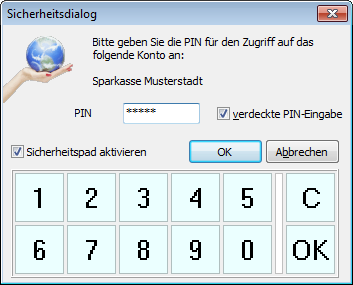
Eventuell wird eine TAN abgefragt.
Nach diesem Schritt können 2 Fälle auftreten.
- Normalfall: Sie erhalten den Hinweis, die bestehenden Konten, mit dem neuen Bankzugang zu verbinden. Bestätigen Sie mit „Ja“.
- Sonderfall: Wenn nicht alle Konten in moneyplex eingerichtet waren, werden fehlende Konten jetzt für die Einrichtung angeboten.
Auch wenn Sie diese nicht in moneyplex haben möchten, richten Sie diese Konten zunächst ein. Sie können diese Konten später löschen, falls Sie das wünschen.
Folgen Sie weiter der Anleitung „Sonderfall: Konten wurden gefunden“.
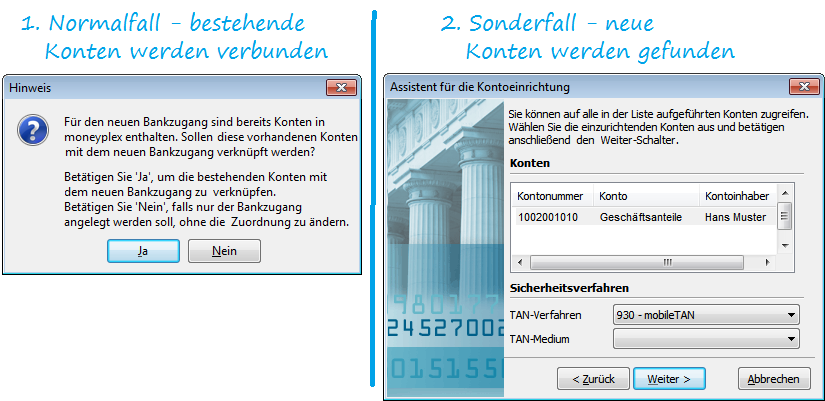
Sonderfall: Konten wurden gefunden
Eventuell werden Konten angelegt, die eigentlich schon existieren. Oder aber es werden Konten hinzugefügt, welche noch nicht in moneyplex enthalten waren. Dies lässt sich wie folgt lösen:
Wählen Sie Menü „Konten“.
Sehen Sie ich die Liste der Konten genau an. Konten die neu hinzugefügt wurden haben als Kontostand „0 Euro“. Vergleichen Sie nun paarweise jeweils ein existierendes (altes) Konto mit einem neu hinzugekommenen Konto.
Es sind folgende relevante Unterschiede erkennbar:
- Im Feld „Kontomerkmal“ ist „EUR“ bei einem neu abgerufenen Konto eingetragen.
- Im Feld „Bankzugang“ ist ein neues Konto mit einem PinTan-Bankzugang verbunden.
Nun müssen Sie Ihre bestehenden Konten so anpassen, dass Sie hinsichtlich der oben genannten Eigenschaften, den neuen Konten gleich sind.
Wählen Sie eines der alten Konten mit der rechten Maustaste aus. Im Kontextmenü wählen Sie „Ändern“.
Bestätigen Sie den Hinweis mit „Ja“.
Tragen Sie im Feld „Kontomerkmal“ den Wert „EUR“ ein. Im Feld „Bankzugang“ wählen Sie „1822direkt (PinTan)“ aus.
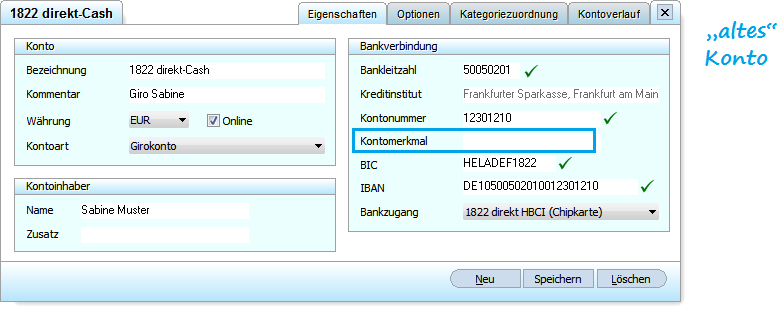
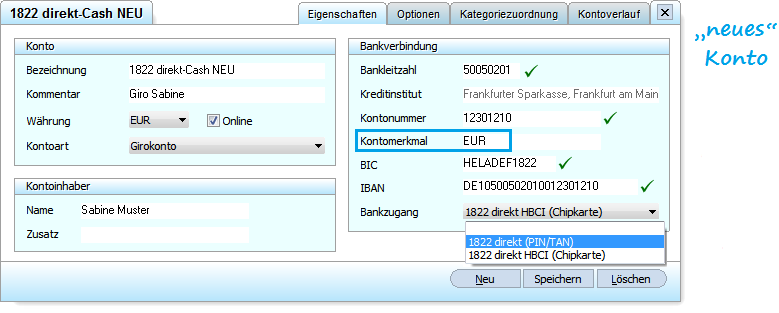
Bestätigen Sie die gemachten Änderungen mit „Speichern“.
Die neu angelegten Konten (mit Kontostand 0 Euro) können Sie löschen. Eventuell ist auch ein Konto angelegt worden, welches als Kontonummer die Online-Kennung der 1822direkt beinhaltet. Auch dieses "Konto" können Sie löschen.
Löschen des Bankzugangs
Schließlich kann der „alte“ Bankzugang für HBCI mit Chipkarte gelöscht werden. Gehen Sie unter „Stammdaten“ → „Bankzugänge“. Wählen Sie in der Liste den Bankzugang, bei welchem ganz rechts in der Spalte „Medium“ „Chipkarte“ eingetragen ist.
Betätigen Sie den Schalter „Löschen“.
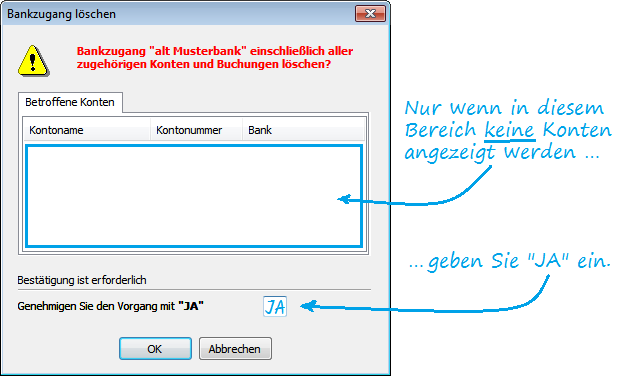
Es sollte kein Konto mit dem alten Bankzugang verknüpft sein. Dies ist daran erkennbar, dass die Liste leer ist. Falls Ihr Fenster so aussieht wie oben dargestellt, geben Sie „Ja“ ein. Der Bankzugang wird gelöscht.
Achtung: Wenn im weißen Feld Konten aufgeführt sind, dann sind diese Konten noch mit dem alten Bankzugang verbunden. Brechen Sie den Vorgang ab. Prüfen Sie den vorhergehenden Schritt „Sonderfall: Neue Konten werden gefunden“ erneut.
Einstellen des TAN-Verfahrens
Wählen Sie im Menü „Stammdaten“ → „Bankzugänge“.

Klicken Sie in der Liste mit der rechten Maustaste auf den entsprechenden Bankzugang und wählen im Kontextmenü „Ändern“. Bestätigen Sie den Sicherheitshinweis mit „Ja“.

Unter der Lasche „Eigenschaften“ wählen Sie im Bereich „Bankzugang“ als Verfahren „pushTAN“ aus.
(Die Nummer vor der Bezeichnung ist von Bank zu Bank unterschiedlich)
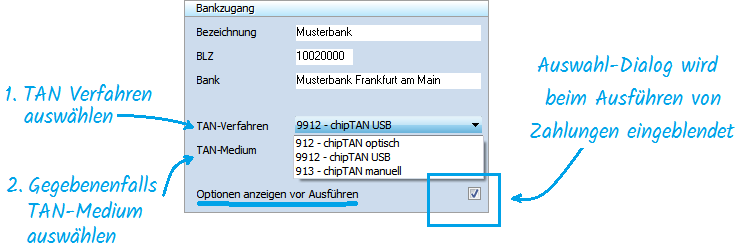
Anschließend speichern Sie die Änderungen mit dem Schalter „Speichern“.
Wenn „Optionen anzeigen vor Ausführen“ aktiviert ist, wird der Dialog für das TAN-Verfahren vor dem Ausführen einer Zahlung angezeigt.
PIN hinterlegen
Um den Zugriff komfortabler zu gestalten, bietet es sich an, die PIN für den Zugang in moneyplex zu hinterlegen. Die Sicherheit ist dennoch gewahrt, durch ein Benutzer-Passwort und die TAN-Abfrage bei Zahlungen.
Gehen Sie dazu in moneyplex unter „Stammdaten“ → „Bankzugänge“. Klicken Sie den Bankzugang mit der rechten Maustaste an und wählen Sie „PIN hinterlegen“. Folgen Sie dem Assistenten.
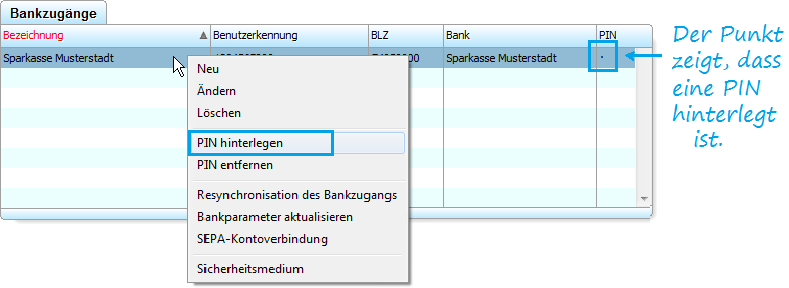
Der Punkt in der Spalte „PIN“ zeigt, dass für diesen Bankzugang eine PIN hinterlegt wurde.
Anmelden
Falls Sie in moneyplex am Startbild „Anmeldung mit Chipkarte“ eingestellt haben, stellen Sie dieses um auf „Direkte Anmeldung“.
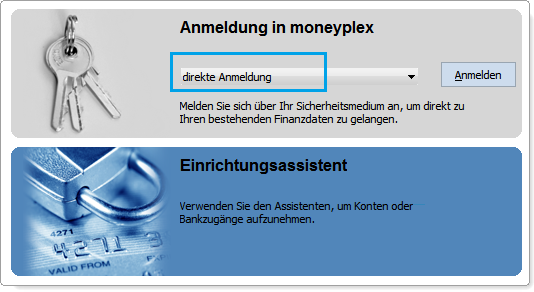
Die EC-Karte (Bankkarte) dient nicht für die Anmeldung. (Es erscheint andernfalls ein Hinweis auf „Transport-PIN“ Änderung).
Sie können zusätzlich die automatische Anmeldung aktivieren. Dann wird moneyplex direkt mit dem eingestellten Mandanten gestartet. Wählen Sie dazu „Einstellungen“ → „Start“.
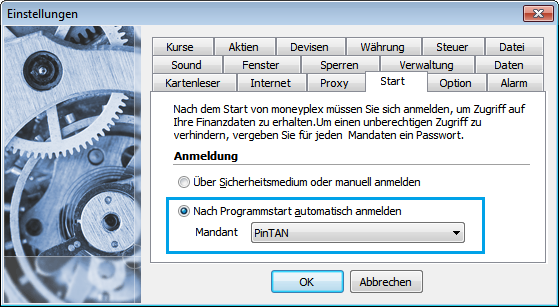
Meldung beim Abruf
Eventuell erhalten Sie beim ersten Abruf eine Meldung dieser Art.
Information ORD1: Die Buchungsliste Ihrer Bank wurde unsortiert übermittelt. Bitte informieren Sie den moneyplex Support.
Information ORD2: Die Buchungsliste Ihrer Bank wurde unsortiert übermittelt. Bitte informieren Sie den moneyplex Support.
Dies liegt am Wechsel der Schnittstelle. In der Regel werden keine Ausgleichsbuchungen erzeugt.
Hinweis
- Bei der 1822direkt wird der Bankzugang mit der BLZ 50050222 angelegt. (In moneyplex steht daher unter Stammdaten - Bankzugänge diese BLZ). Hingegen in den Konten ist die BLZ 50050201 der Frankfurter Sparkasse hinterlegt. Das ist korrekt so. Bitte nicht verändern.
- Beim chipTAN USB-Verfahren handelt es sich um ein HBCI PinTan-Verfahren. Dabei wird die PIN stets in moneyplex eingegeben und nichtam Chipkartenleser bzw. TAN-Generator.
- Bei der PIN handelt es sich um die Online-PIN der Bank. Verwenden Sie bitte nicht die 4-stellige PIN der „EC-Kartenfunktion“.
- Beim PinTan-Verfahren' wird normalerweise jeder Auftrag mit einer eigenen TAN freigegeben
Mit der Funktion „Sammelzahlung“ in Verbindung mit der Option „Sammelbuchungen auflösen“ kann dies optimiert werden. Dann wird bei einem sogenannten Sammelauftrag für alle Zahlungen nur eine TAN benötigt.(In moneyplex Business) - Verschiedene Banken (Volks- und Raiffeisenbanken, Sparkassen und andere) führen eine Zahlung bis 50 Euro (sogenannte Kleinbetragszahlungen) oder eine Umbuchung zwischen den eigenen Konten bei einer Bank ohne Anforderung einer TAN aus. Intelligente Sicherheitssysteme überprüfen dabei, ob eine TAN-Eingabe erforderlich ist.
Diese Funktion ist häufig bereits aktiviert. Sie können diese auf der Webseite Ihrer Bank oder bei Ihrem Kreditinstitut deaktivieren lassen.